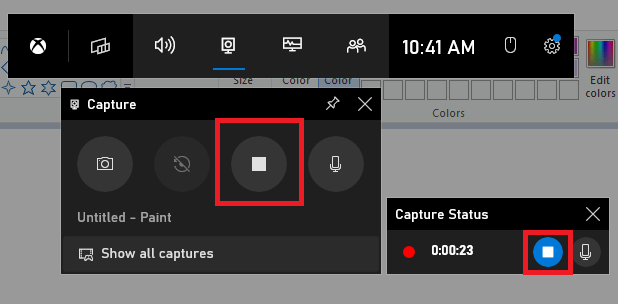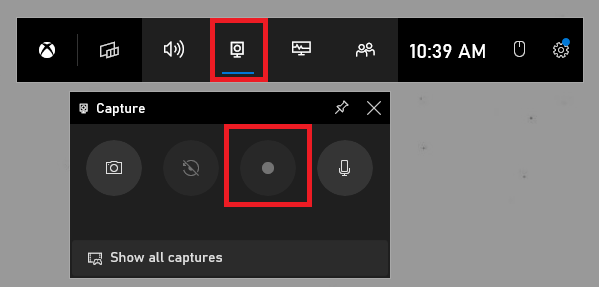
Panduan Lengkap: Merekam Layar Laptop dengan Presisi Tinggi Menggunakan Berbagai Metode
Di era digital yang serba cepat ini, kemampuan merekam layar laptop menjadi semakin krusial. Mulai dari membuat tutorial profesional, merekam gameplay yang memukau, hingga mengabadikan momen penting saat video call, kebutuhan akan screen recorder yang andal terus meningkat. Artikel ini akan mengupas tuntas berbagai metode merekam layar laptop dengan presisi tinggi, mulai dari menggunakan fitur bawaan Windows dan macOS, hingga memanfaatkan aplikasi pihak ketiga yang kaya fitur.
Mengapa Merekam Layar Laptop Itu Penting?
Sebelum membahas metode-metode perekaman, mari kita pahami mengapa kemampuan ini begitu penting:
- Membuat Tutorial: Menjelaskan langkah-langkah kompleks dengan visual jauh lebih efektif daripada hanya dengan teks. Perekaman layar memungkinkan Anda membuat tutorial yang mudah diikuti dan dipahami.
- Merekam Gameplay: Bagi para gamer, merekam gameplay adalah cara untuk berbagi pengalaman bermain, membuat konten yang menarik, dan menganalisis strategi permainan.
- Presentasi dan Webinar: Merekam presentasi atau webinar memungkinkan Anda untuk membagikan informasi kepada audiens yang lebih luas, bahkan jika mereka tidak dapat hadir secara langsung.
- Dokumentasi dan Arsip: Merekam video call penting, presentasi internal, atau momen-momen penting lainnya dapat menjadi arsip berharga untuk referensi di masa depan.
- Dukungan Teknis: Menjelaskan masalah teknis melalui video jauh lebih mudah daripada melalui teks atau panggilan telepon. Merekam layar dapat membantu Anda memberikan dukungan teknis yang lebih efektif.
Metode 1: Menggunakan Fitur Bawaan Windows 10/11 – Xbox Game Bar
Windows 10 dan 11 dilengkapi dengan fitur bawaan yang sangat mumpuni untuk merekam layar, yaitu Xbox Game Bar. Meskipun namanya mengandung kata "Game," fitur ini dapat digunakan untuk merekam hampir semua aplikasi, kecuali File Explorer dan desktop itu sendiri.
Langkah-langkah Penggunaan Xbox Game Bar:
- Aktifkan Xbox Game Bar: Tekan tombol
Windows Key + Gsecara bersamaan. Jika ini adalah pertama kalinya Anda menggunakan fitur ini, Windows akan menampilkan konfirmasi untuk membuka Game Bar. - Pilih Jendela yang Akan Direkam: Pastikan aplikasi yang ingin Anda rekam aktif dan berada di latar depan. Xbox Game Bar hanya akan merekam jendela yang aktif.
- Mulai Merekam: Klik tombol "Start Recording" (ikon lingkaran) pada widget Capture di Xbox Game Bar, atau tekan tombol
Windows Key + Alt + Rsecara bersamaan. - Sesuaikan Pengaturan:
- Mikrofon: Anda dapat mengaktifkan atau menonaktifkan mikrofon selama perekaman dengan mengklik ikon mikrofon di widget Capture.
- Kualitas Video: Untuk menyesuaikan kualitas video, buka Settings Windows (
Windows Key + I), lalu pilihGaming > Captures. Di sini, Anda dapat mengatur kualitas video (Standard atau High) dan frame rate (30fps atau 60fps). - Lokasi Penyimpanan: Secara default, rekaman layar akan disimpan di folder
VideosCapturesdi dalam direktori pengguna Anda. Anda dapat mengubah lokasi ini di pengaturan Captures.
- Hentikan Perekaman: Klik tombol "Stop Recording" (ikon kotak) pada widget Capture, atau tekan tombol
Windows Key + Alt + Rsekali lagi.
Keunggulan Xbox Game Bar:
- Gratis dan Terintegrasi: Tidak perlu mengunduh atau menginstal aplikasi tambahan.
- Mudah Digunakan: Antarmuka yang intuitif dan mudah dipahami.
- Ringan: Tidak membebani sistem secara berlebihan.
Keterbatasan Xbox Game Bar:
- Tidak Bisa Merekam Desktop atau File Explorer: Hanya dapat merekam aplikasi yang aktif.
- Fitur Editing Terbatas: Tidak memiliki fitur editing video yang canggih.
- Potensi Masalah Kompatibilitas: Terkadang mengalami masalah kompatibilitas dengan beberapa aplikasi atau game.
Metode 2: Menggunakan QuickTime Player di macOS
QuickTime Player adalah aplikasi media player bawaan di macOS yang juga memiliki kemampuan untuk merekam layar.
Langkah-langkah Penggunaan QuickTime Player:
- Buka QuickTime Player: Cari dan buka aplikasi QuickTime Player di Finder.
- Pilih "New Screen Recording": Pada menu bar di bagian atas layar, pilih
File > New Screen Recording. - Pilih Area yang Akan Direkam: Akan muncul sebuah jendela kecil dengan tombol "Record". Sebelum memulai perekaman, Anda dapat memilih area layar yang ingin direkam.
- Rekam Seluruh Layar: Klik di mana saja pada layar untuk merekam seluruh layar.
- Rekam Sebagian Layar: Klik dan seret untuk memilih area yang ingin direkam.
- Mulai Merekam: Klik tombol "Record" di jendela kecil.
- Sesuaikan Pengaturan:
- Mikrofon: Klik panah kecil di samping tombol "Record" untuk memilih sumber audio (misalnya, mikrofon internal atau eksternal).
- Tampilkan Klik Mouse: Anda juga dapat memilih untuk menampilkan klik mouse dalam rekaman.
- Hentikan Perekaman: Klik ikon "Stop" di menu bar di bagian atas layar.
- Simpan Rekaman: QuickTime Player akan secara otomatis membuka rekaman Anda. Pilih
File > Saveuntuk menyimpan rekaman tersebut.
Keunggulan QuickTime Player:
- Gratis dan Terintegrasi: Tidak perlu mengunduh atau menginstal aplikasi tambahan.
- Mudah Digunakan: Antarmuka yang sederhana dan intuitif.
- Kualitas Rekaman Baik: Menghasilkan rekaman dengan kualitas yang baik.
Keterbatasan QuickTime Player:
- Fitur Editing Terbatas: Tidak memiliki fitur editing video yang canggih.
- Pilihan Kustomisasi Terbatas: Opsi pengaturan yang terbatas dibandingkan dengan aplikasi pihak ketiga.
Metode 3: Menggunakan Aplikasi Pihak Ketiga untuk Kontrol Penuh
Jika Anda membutuhkan fitur yang lebih canggih dan kontrol yang lebih besar atas proses perekaman, aplikasi pihak ketiga adalah pilihan yang tepat. Berikut beberapa aplikasi screen recorder populer yang patut dipertimbangkan:
- OBS Studio (Gratis dan Open Source): Pilihan populer di kalangan gamer dan streamer. OBS Studio menawarkan fitur yang sangat lengkap, termasuk kemampuan untuk merekam dari berbagai sumber (layar, webcam, game), menambahkan overlay, dan melakukan streaming langsung ke berbagai platform.
- Kelebihan: Gratis, open source, sangat fleksibel, banyak fitur canggih, mendukung streaming langsung.
- Kekurangan: Kurva belajar yang curam, membutuhkan spesifikasi hardware yang cukup tinggi.
- Bandicam (Berbayar): Aplikasi yang mudah digunakan dengan antarmuka yang intuitif. Bandicam menawarkan berbagai fitur perekaman, termasuk kemampuan untuk merekam area tertentu dari layar, merekam gameplay dengan kualitas tinggi, dan menambahkan webcam overlay.
- Kelebihan: Mudah digunakan, kualitas rekaman tinggi, mendukung perekaman gameplay, watermark gratis jika tidak berbayar.
- Kekurangan: Versi gratis memiliki watermark dan batasan waktu perekaman.
- Camtasia (Berbayar): Aplikasi yang kuat dan komprehensif untuk merekam dan mengedit video. Camtasia menawarkan berbagai fitur canggih, termasuk kemampuan untuk menambahkan animasi, transisi, dan efek khusus ke video Anda.
- Kelebihan: Fitur editing video yang lengkap, mudah digunakan (relatif), banyak template dan aset yang tersedia.
- Kekurangan: Harga yang mahal.
- ShareX (Gratis dan Open Source): Selain sebagai screen capture tool, ShareX juga memiliki kemampuan merekam layar dengan fitur yang cukup lengkap, termasuk kemampuan untuk merekam area tertentu dari layar, menambahkan anotasi, dan mengunggah rekaman secara otomatis ke berbagai platform.
- Kelebihan: Gratis, open source, banyak fitur, mendukung berbagai platform unggah.
- Kekurangan: Antarmuka yang kurang intuitif dibandingkan aplikasi berbayar.
Tips dan Trik untuk Perekaman Layar yang Optimal:
- Persiapkan Lingkungan: Pastikan lingkungan sekitar Anda tenang dan bebas dari gangguan.
- Optimalkan Sistem: Tutup aplikasi yang tidak perlu untuk membebaskan sumber daya sistem.
- Pilih Resolusi yang Tepat: Sesuaikan resolusi perekaman dengan kebutuhan Anda. Resolusi yang lebih tinggi akan menghasilkan video yang lebih jernih, tetapi juga akan membutuhkan lebih banyak ruang penyimpanan dan daya pemrosesan.
- Gunakan Mikrofon Eksternal: Jika Anda ingin merekam audio dengan kualitas yang baik, gunakan mikrofon eksternal.
- Latihan Terlebih Dahulu: Sebelum merekam video yang penting, latihan terlebih dahulu untuk memastikan Anda terbiasa dengan proses perekaman dan dapat menyampaikan informasi dengan jelas.
- Edit Rekaman Anda: Setelah merekam video, edit untuk menghilangkan bagian yang tidak perlu dan menambahkan transisi atau efek khusus untuk meningkatkan kualitas video.
Kesimpulan:
Merekam layar laptop adalah keterampilan yang sangat berharga di era digital ini. Dengan memahami berbagai metode yang tersedia dan menerapkan tips dan trik yang telah dibahas, Anda dapat merekam layar laptop dengan presisi tinggi dan menghasilkan video yang berkualitas. Pilihlah metode yang paling sesuai dengan kebutuhan dan anggaran Anda, dan jangan ragu untuk bereksperimen dengan berbagai aplikasi dan pengaturan untuk menemukan kombinasi yang paling optimal. Dengan latihan dan dedikasi, Anda akan menjadi ahli dalam merekam layar laptop dan menghasilkan konten yang menarik dan informatif.